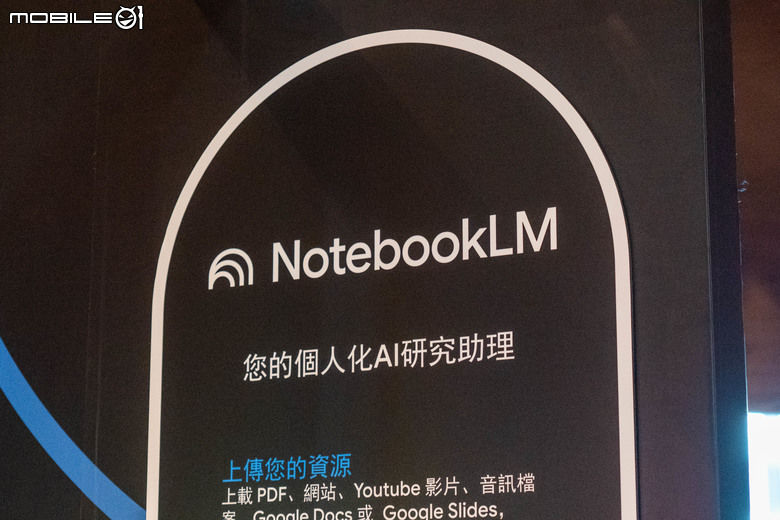筆者在一個小小的設計工作室上班,之前印表機一直有狀況,要不是卡紙,就是一下捲進一堆紙,又印出一堆顏色怪怪的圖檔,撐了半個月之後宣告陣亡...幾經比較之後,前幾天老闆終於緊急換了一台新事務機(我們公司不能一天沒印表機阿...XD),仔細查了產品介紹之後...發現最近出了許多類似的商用機型,而這台正是其中之一,HP有20合一功能的HP Photosmart Premium Fax C309a,看完落落長的功能表之後,感覺是將印表機功能擠壓在同一印表機裡的最極限...大概可以了解老闆為何要換這台了,不愧是老闆,價格一萬出頭,卻把所有功能都買回來了
不禁覺得手癢...趕快先用自己的筆電來嚐鮮!
先來看看規格功能,由於C309a功能太多,下面只簡列官網的規格表:
列印─
列印速度(黑白、草稿品質、A4) 33 ppm
列印速度(彩色、草稿品質、A4) 32 ppm
列印速度(彩色相片、草稿品質) 17 秒
最大輸入容量(紙張) 125 頁
最大輸入容量(10x15 公分照片) 60 頁
支援記憶卡:CF、MS、MS Duo、SD/MC、SDHC、xD
掃瞄─
光學掃瞄解析度 4800 dpi
進階掃瞄解析度 19200 dpi
位元深度 48 位元
複印─
複印速度(黑白、草稿品質、A4) 33 cpm
複印速度(彩色、草稿品質、A4) 32 cpm
最大複印份數 50
傳真─
傳真速度 每頁3秒
A4 頁數記憶 可達 90 頁
最大快速撥號數量 高達 90 個號碼
播送地點最大數量 20 個位置
其他─
最大記憶體64 MB
連接埠:1 個 USB (2.0)、1 個 Ethernet、1 個 PictBridge、1 個無線 802.11g、1 個藍芽
看到C309a這麼多功能,最令人興奮是雙面列印,偶爾給客戶的DM設計樣本是廣告手冊,這種雙面的東西頁數少還好,頁數一多真的會抓狂,總要一張一張列印,再把印好的東西用美工刀割下來,黏成雙面,考慮到工整度的問題每一張都要非常小心。
之前提供客戶結案電子檔CD/DVD標籤列印之前都是用貼紙,我想老闆想換成直接列印應該想很久了,因為手挫貼不準的小妹似乎不在少數
之前印表機以網路芳鄰的方式走有線網路,現在用無線真的是考驗我們家的AP夠不夠強阿~

先來安裝吧!筆者選擇透過無線網路安裝。

先把電腦跟C309a都連到同一個無線AP上後,再等電腦搜尋網路印表機。

找到印表機後就按下一步安裝囉!

再來看看外觀,白色的機殼屬會反光的鏡面烤漆,好刺眼阿XD
但不知道用久了之後好不好清潔.....
C309a把記憶卡插槽位置移到跟操作面板平行,比之前那台設置接近底部比起來,筆者覺得方便使用很多。




機身後方是可拆卸的雙面列印紙匣。

機身後方右側是網路孔、電話線等連接埠,還有電源。

打開上蓋後的平台掃瞄器。



CD/DVD匣從底部抽出,再從面板處扳下CD/DVD列印槽後插入(從面板就可看出功能之多)。

在上方紙匣放入紙張,或是插入記憶卡時,C309a會貼心發出音效,不喜歡也可以關閉,筆者覺得是蠻悅耳的提醒。

2.4吋螢幕可轉動到與地面垂直。

螢幕旁的記憶卡槽。



從機身兩側往上掀開掃瞄器,準備裝入墨水匣。

系列機種一貫的5色獨立墨水。


頂部的自動進紙器,卡紙的話把蓋子掀開就可輕鬆排除。


插入記憶卡從螢幕操作列印很方便。

主選單四大主要功能。

有多種版面配置可選擇。




還有皮夾、護照尺寸的創意列印選項,趕快拿來印阿娜答的皮夾尺寸相片…



內建多種快速表格,還有數獨,不知道會不會有同事印一疊回去給小朋友練習。


五線譜,家裡有小孩學鋼琴的會不會沒事來偷印一本回家。


風格很簡約的行事曆。


繪圖方格紙輔助畫圖應該很好用,可惜現我們公司好像不太常用

從螢幕直接雙面影印,是在機器頂部的紙匣進行。


除了簡單的滿版雙面列印,還可以在同一面列兩張圖。

跟C309a設好無線連接後,插入記憶卡除了可以從2.4吋螢幕操作,也可以從電腦執行列印。有看到103HPAIO資料夾嗎?那是筆者從螢幕選取「掃瞄至記憶卡」自動產生的儲存路徑。
簡而言之可以以無線的方式抓取記憶卡裡的資料,對於使用NB的人來說,記憶卡支援性不足的時候室個非常方便的設計。


開啟Photosmart製作光碟標籤,拿公司的設計樣稿來試印。

印好啦!不管是照片還是設計樣稿都可以直接從CD封面標籤清楚得知,歸檔整理也更方便。

分別試了一下都可以列印CD標籤的HP隨附CD(上)跟錸德的DVD(下),照片大概不好分辨,但拿在手上明顯看出錸德色彩較濃厚鮮艷,HP的光碟片則是細節較清楚,可以選擇自己偏好的色彩表現做選購,我們公司剛好是因為HP有送VCD,DVD就自己買摟。

又用手邊的SE W350i試了一下手機藍牙列印照片,先開啟藍牙搜尋新增裝置。

之後在W350i上選好要列印的照片,再選取「經Bluetooth藍牙」傳送,第一次C309a接收到後會詢問要用哪個紙匣印,筆者選了相片匣之後再傳其他張照片,就都直接印照片不再詢問了。
這種純屬娛樂的功能請暗自攜帶相片紙測試

想要同時進行列印、掃瞄、傳真多工作業,就到HP解決方案中心進行吧!這個功能真的滿厲害的,如果不鎖在HP解決方案中心裡的話就更好了。
當然也支援HP的網頁智慧列印,這個真的滿好用的,可以把網頁上的圖檔Copy下來,當然文字也OK,但有些部落格上的圖,用這個軟體抓真的方便很多。
大概用了一下C309a的心得,筆者內心的OS是:之後工作會更有效率了!如果大家都用HP解決方案中心的話,不管多少事情,一台印表機就解決了,其實在各家印表機列印品質都有一定水準情況下,功能性就成為表現自家特色的地方,如果看了筆者小小的試用就覺得C309a功能真多,而且還沒結束,因為筆者就有傳真這個主要功能沒試用XD,不過雙面傳真聽起來就夠屌的了,可惜對方不知道有沒有辦法收雙面的文件。
簡言之,PS C309a整合了20種功能,我是沒有細數啦XD
但具備雙面列/影印、CD/DVD標籤列印功能,對筆者上班的設計工作室超實用,加上無線傳輸的便利性、記憶卡列印、快速傳真,還有快速表單創意實用兼具,全功能的C309a真是工作上的得力助手,如果有要開攝影工作室或事設計工作室的話,直接先買這台就可以不用像我們公司之前線牽了一堆,或是另外買列印伺服器之類的來做分享列印了,「省」很大!